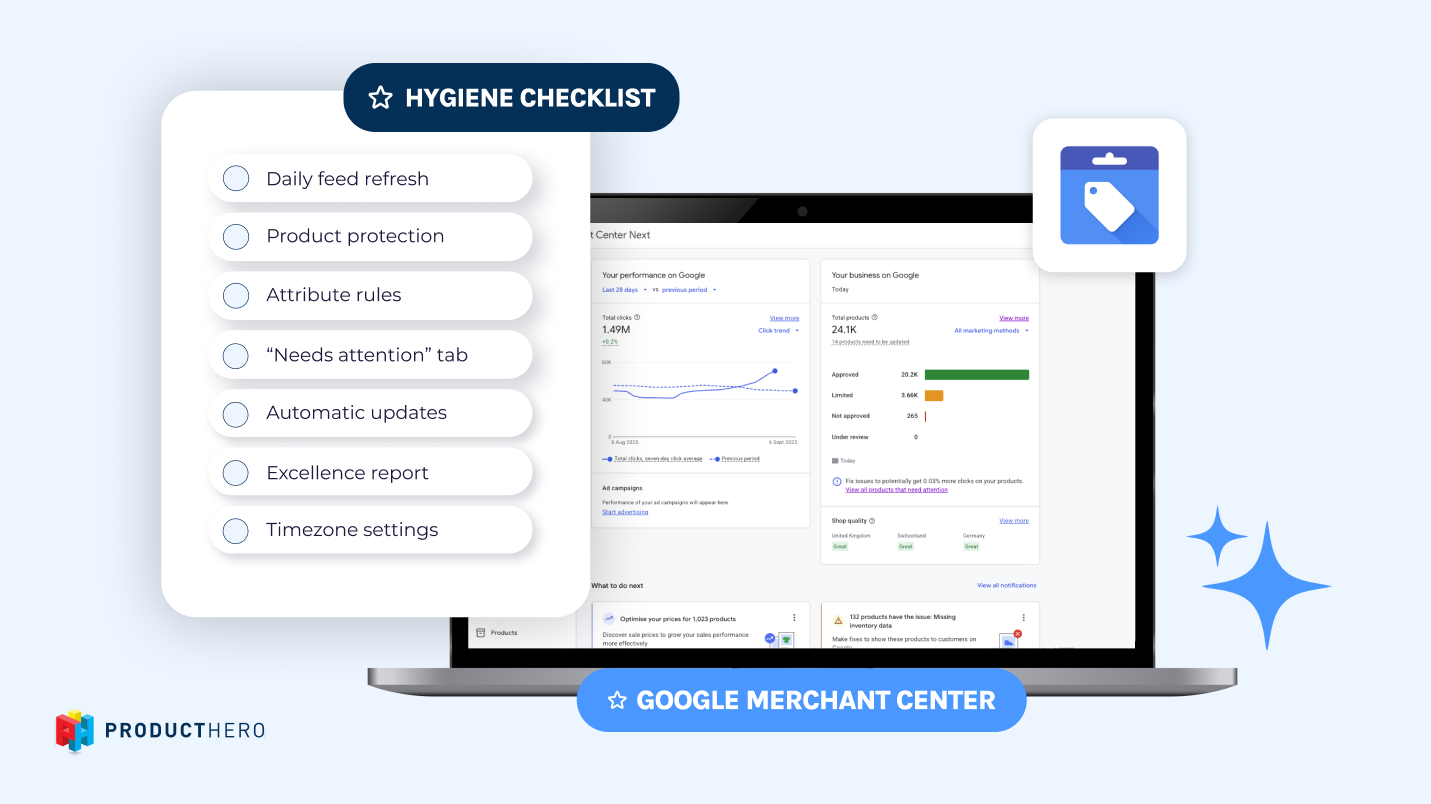Google Free Listings und CSS

Mit Google Free Listings können Einzelhändler ihre Produkte kostenlos auf der Google-Oberfläche präsentieren und erhalten so zusätzliche Sichtbarkeit und Besucherzahlen ohne zusätzliche Werbeausgaben.
Wenn Sie über einen CSS werben, werden Sie möglicherweise feststellen, dass Ihre kostenlosen Inserate in Ihrem Merchant Center Dashboard als abgelehnt markiert sind, mit dem Vermerk "CSS nicht für dieses Ziel ausgewählt". Dies bedeutet, dass Ihre Inserate nicht korrekt mit einem CSS verknüpft sind.
In diesem Artikel erklären wir Ihnen, warum das passiert, und zeigen Ihnen, wie Sie das Problem schnell beheben können, damit Ihre Produkte wieder in den kostenlosen Angeboten erscheinen.
Einführung: Google Free Listings
Mit kostenlosen Einträgen können Sie Ihre Produkte kostenlos auf verschiedenen Google-Plattformen präsentieren, darunter Google Shopping, Google Search, Google Images, Google Maps und Google Lens.
Auf der Registerkarte RegisterkarteGoogle Shopping erscheinen die kostenlosen Inserate unterhalb der bezahlten Shopping-Anzeigen. Sowohl die bezahlten als auch die kostenlosen Inserate verwenden Produktdaten aus Ihrem Google Merchant Center Next-Konto.
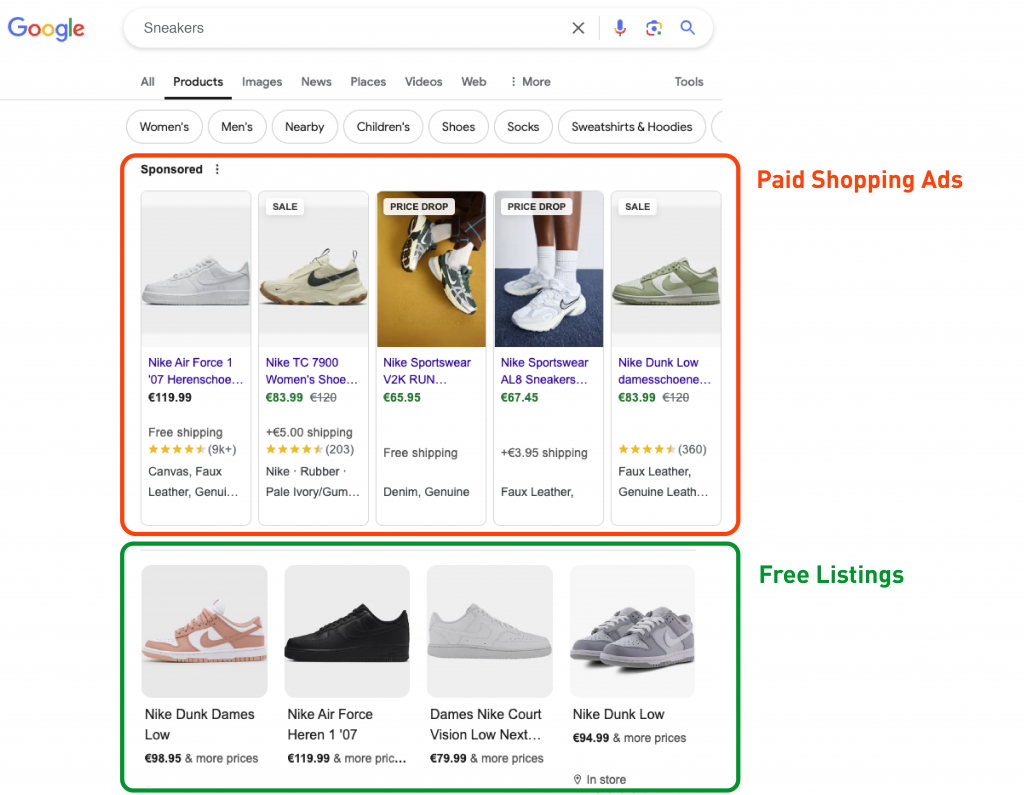
DREI VORTEILE DER NUTZUNG KOSTENLOSER INSERATE
- Sparen Sie Kosten: Erzeugen Sie kostenlosen Traffic auf Ihrer Website ohne zusätzliche Werbeausgaben.
- Erweitern Sie Ihre Reichweite: Präsentieren Sie Ihre Produkte einem größeren Publikum, das aktiv bei Google sucht.
- Wettbewerbsvorteil: Konkurrieren Sie mit bezahlten Shopping-Anzeigen und erzielen Sie zusätzliche Klicks.
Profi-Tipp: Wenn Sie kostenlose Inserate und Shopping-Anzeigen zusammen schalten, maximieren Sie Ihre Sichtbarkeit und verdoppeln oft Ihre Produktimpressionen.
Prüfen Sie, ob Sie in Free Listings tätig sind
- Suchen Sie in Ihrem Merchant Center-Konto nach dem Abschnitt Marketingmethode: Free Listings, um Diagnosen zu sehen.
- Gehen Sie zu Produkte > Bedarf an Aufmerksamkeit > Historie anzeigen.

Eine Zusammenfassung der Free Listings-Diagnose wird auf der Registerkarte "Verstehen Sie Ihre Produktstatusänderungen" in Ihrem Merchant Center hinzugefügt. Klicken Sie auf "Marketingmethode: Kostenlose Inserate".

Lösung für "CSS nicht für dieses Ziel ausgewählt" für Google Free Listings
Diese Art der Ablehnung kommt häufig vor, wenn mehrere Merchant Center-Konten mit derselben Domain verknüpft sind. Google weist dem Merchant Center mit dem größten Produkt-Feed automatisch kostenlose Einträge zu.
Zu Ablehnungen kommt es häufig, wenn mehrere Merchant Center-Konten mit derselben Domain verknüpft sind. Google weist kostenlose Einträge automatisch dem Merchant Center mit dem größten Produkt-Feed zu.
Dies kann passieren, wenn:
- Sie haben weiterhin ein Google Merchant Center-Konto unter Google CSS und ein neues Konto bei einem CSS .
- Es gibt andere Merchant Center für Ihre Domain (manchmal von Affiliates oder Partnern ohne Ihr Wissen betrieben), erfahren Sie mehr in unserem Artikel: "Was?! Ein CSS wirbt in meinem Namen mit Product Listing Ads".
Lösung: Sie benötigen ein zusätzliches Merchant Center-Konto (Shell-Konto) mit einem aktiven URL-Anspruch unter Google Shopping , aus dem Sie den CSS für kostenlose Einträge auswählen können.
Konfigurieren Sie CSS für kostenlose Inserate
Wenn Sie kein zusätzliches Merchant Center unter Google Shopping CSS haben, müssen Sie als Erstes eines ein solches zu erstellen. Mehr über das Erstellen eines neuen Merchant Centers
Erstellen Sie ein Google Merchant Center Weiter und gehen Sie zu Ihrem Merchant Center-Konto
Verwenden Sie dazu ein Gmail-Konto, das nicht mit einem bestehenden Merchant Center verknüpft ist. Wenn Sie keins haben, erstellen Sie ein neues Google Mail-Konto. Nachdem Sie das neue Merchant Center eingerichtet haben, können Sie Ihre anderen Google-Konten als Admin-Nutzer hinzufügen.
Überprüfen und beanspruchen Sie Ihre Domain.
Stellen Sie sicher, dass Sie Ihre Domain beanspruchen, damit Google weiß, dass Sie der Eigentümer der Domain sind. Navigieren Sie zur Registerkarte "Business Info" auf der linken Seite.
Überprüfen und beanspruchen Sie im Abschnitt "Ihr Online-Shop" Ihren Domainnamen. Denken Sie daran, dass dieser Schritt von einem Admin-Benutzer im Merchant Center durchgeführt werden muss.

Klicken Sie auf "Online-Shop bearbeiten".
In der Registerkarte "Bestätigen Sie den Onlineshop Ihres Unternehmens" geben Sie die URL Ihres Onlineshops ein.
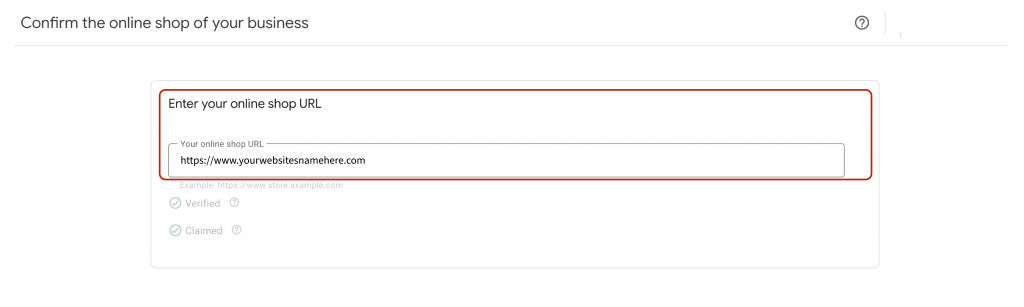
Wenn Sie diese gelbe Benachrichtigung über den URL-Anspruch sehen, machen Sie sich keine Sorgen. Die Beanspruchung Ihrer Domain hat keine Auswirkungen auf Ihr Producthero Merchant Center oder Ihren Produkt-Feed. Ihre Produkte werden nicht abgelehnt, und Ihr Producthero Merchant Center wird weiterhin wie gewohnt funktionieren.
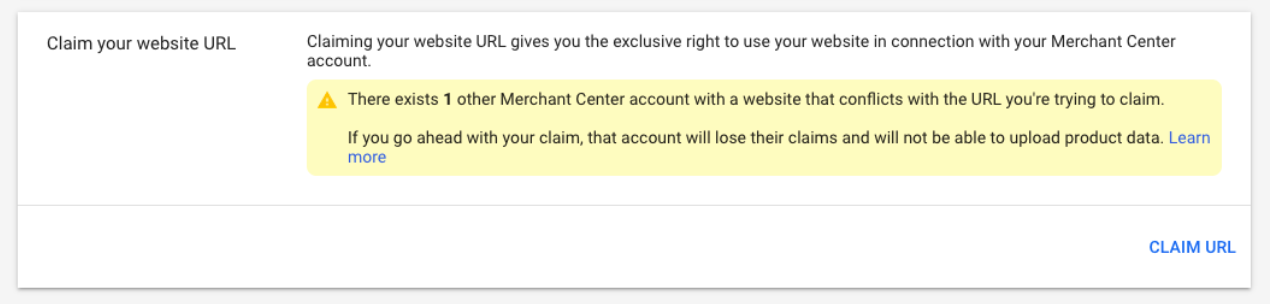
Sie können auch eine E-Mail erhalten, die Sie darüber informiert, dass der Website-URL-Anspruch in Ihrem Merchant Center-Konto verloren gegangen ist:
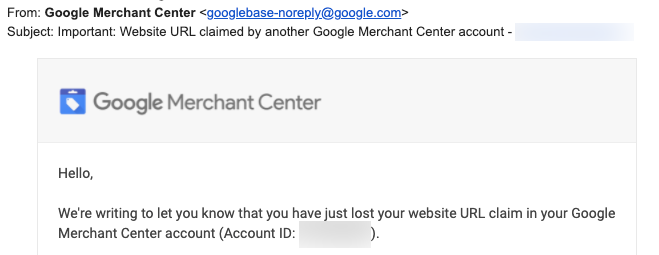
Diese E-Mail ist etwas irreführend, also machen Sie sich keine Sorgen. Ihr Merchant Center ist völlig in Ordnung. Ihre Produkte werden nicht abgelehnt werden.
CSS für kostenlose Inserate einstellen
Navigieren Sie in Ihrem Google CSS Merchant Center auf die Schaltfläche "Einstellungen" und wählen Sie die Registerkarte "Comparison Shopping Services".
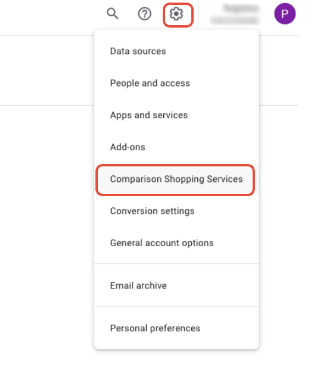
Blättern Sie zur CSS auf der Seite und suchen Sie "Producthero CSS".
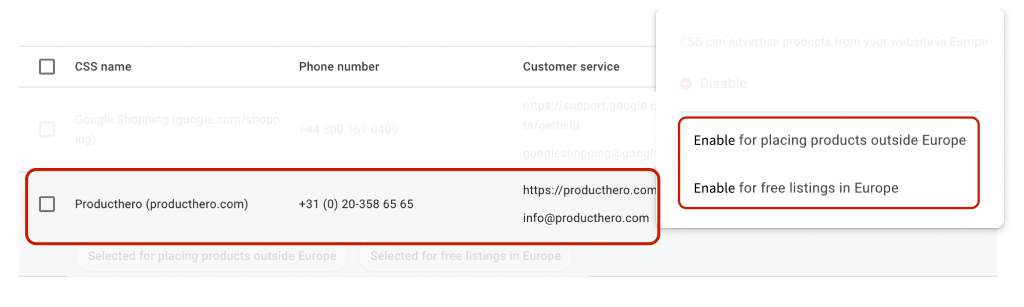
Wenn Sie Ihr Producthero Merchant Center für Free Listings verwenden möchten, müssen Sie es hier auswählen. Sie können nur ein CSS auswählen, das Sie für die Free Listings verwenden möchten.
Klicken Sie auf die drei Punkte neben Producthero und wählen Sie "Kostenlose Inserate in Europa aktivieren" und Sie sind bereit!
Sie können sich auch dafür entscheiden, dieses CSS für die Platzierung von Produkten außerhalb Europas zu nutzen, wenn Sie dies wünschen.
Mit der nächsten Produktaktualisierung in Ihrem Producthero Merchant Center Next werden Ihre Produkte für Free Listings freigegeben. Dies geschieht in der Regel innerhalb von 24 Stunden.
Unsere Artikel und Fallstudien
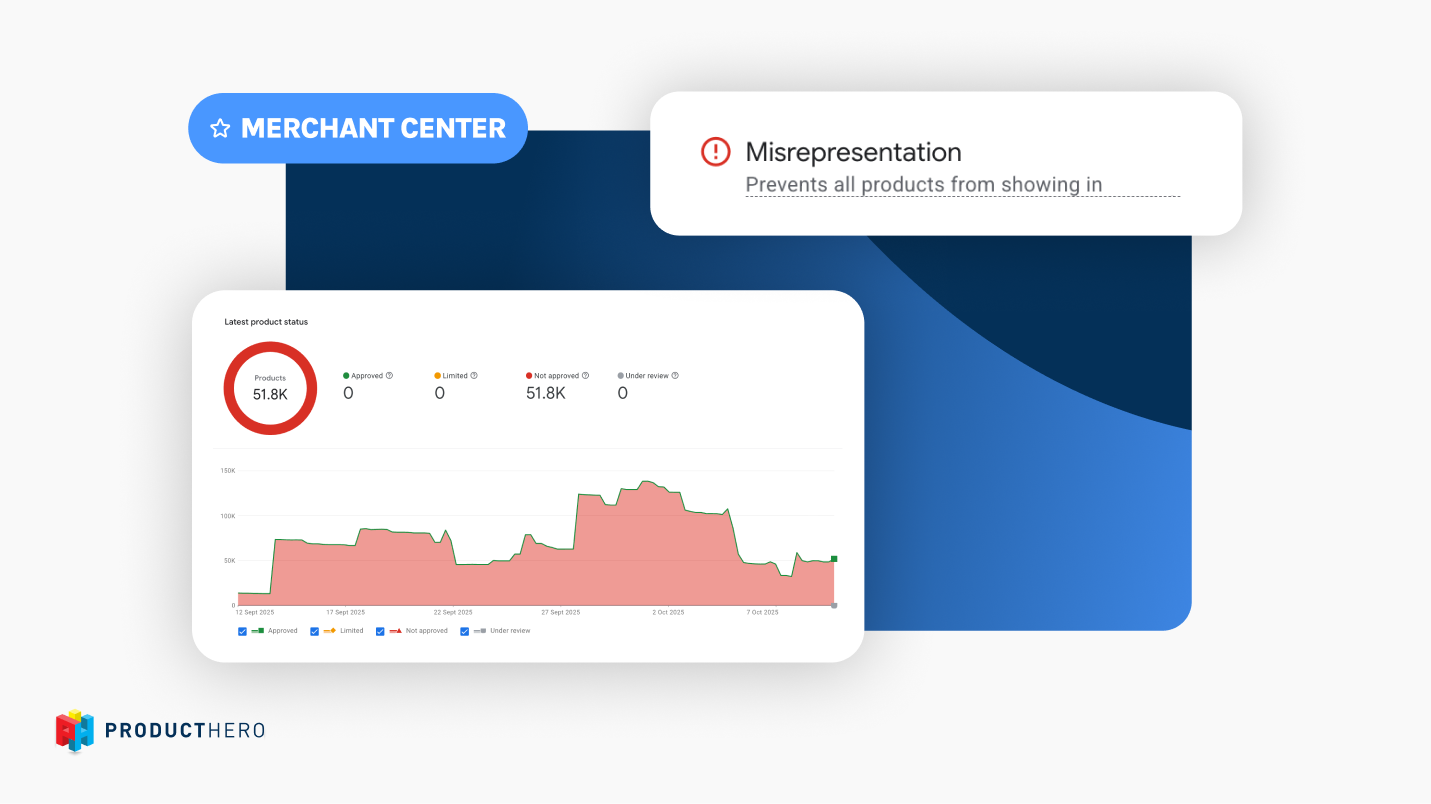
A guide to Misrepresentation in Google Merchant Center

So optimieren Sie das Google Merchant Center für maximale Leistung